Manapság, amikor a telefont a töltőre csatlakoztatjuk, unatkozunk, amikor a képernyőn csak a háttérkép jelenik meg effektus nélkül? Emiatt jelenleg az iPhone-felhasználók könnyedén hozhatnak létre effektusokat telefonjuk töltésekor, ha olyan alkalmazást telepítenek, amely animációkat hoz létre az akkumulátor töltésekor , amely az egyik olyan alkalmazás, amely jó töltési effektusokat eredményez.
A Pika Charging Show egy olyan alkalmazás, amely akkumulátortöltési effektusokat hoz létre az iPhone készüléken. Az alkalmazás használatával egyszerűen és gyorsan készíthetünk lenyűgöző és élénk animációkat az akkumulátortöltő csatlakoztatásakor. A Download.vn ma bemutatja az Útmutató az akkumulátortöltési effektusok létrehozásához iPhone-on című cikket , kérjük, olvassa el.
Utasítások effektusok létrehozásához és hozzáadásához az iPhone akkumulátorának töltésekor
1. lépés: Először megnyitjuk a Pika Charging Show alkalmazást a telefonunkon. Ha az eszközön nem található ez az alkalmazás, kattintson az alábbi letöltés gombra az alkalmazás gyors telepítéséhez.
2. lépés: Ekkor az alkalmazás fő felületén kattintson a Töltési animáció elemre.
3. lépés: A képernyőn sok gyönyörű és lenyűgöző animáció jelenik meg az akkumulátor töltése közben Válassza ki a telepíteni kívánt töltési effektust . Ebben az alkalmazásban számos ingyenes animáció és fizetett animáció található.

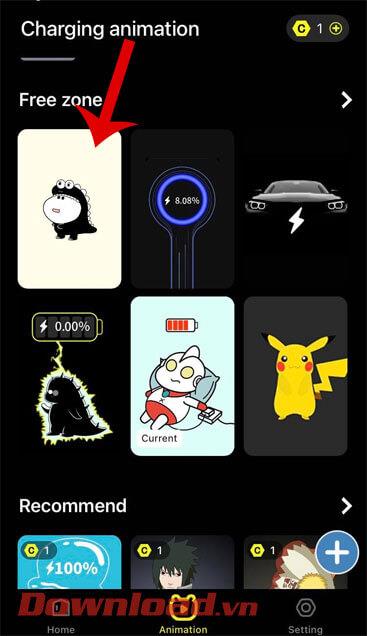
4. lépés: Ha használni szeretné az akkumulátor töltési effektust, érintse meg a Videó feloldó gombot a hirdetések megtekintéséhez és az animáció feloldásához.
5. lépés: Az animáció feloldása után érintse meg a pipa ikont a képernyő alján az effektus használatához.
6. lépés: A kiválasztott akkumulátortöltési hatás beállításához nyomja meg a Beállítás most gombot.

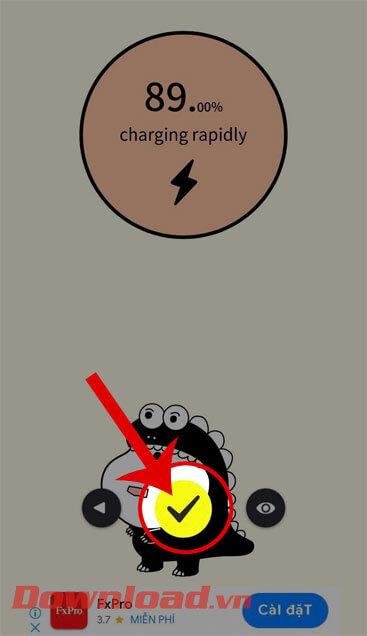
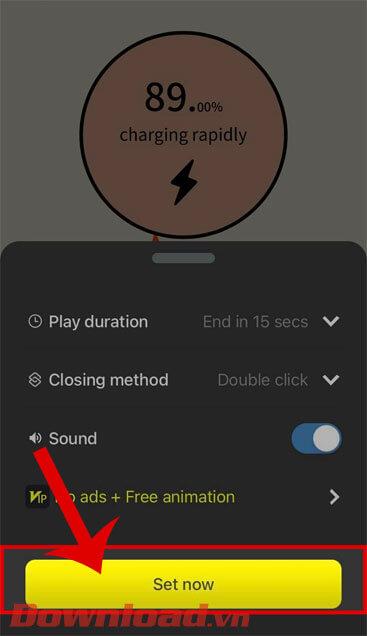
7. lépés: Most visszatérünk az iPhone főképernyőjére, és nyissa meg a Parancsikonok alkalmazást .
8. lépés: Az alkalmazás Automatizálás részében érintse meg a Személyes automatizálás létrehozása gombot.
9. lépés: Az Új automatizálás részben húzza le a képernyőt, majd érintse meg a Töltő részt.
10. lépés: Válassza ki a Connected automatikus műveletet , majd kattintson a Tovább gombra a képernyő jobb felső sarkában.
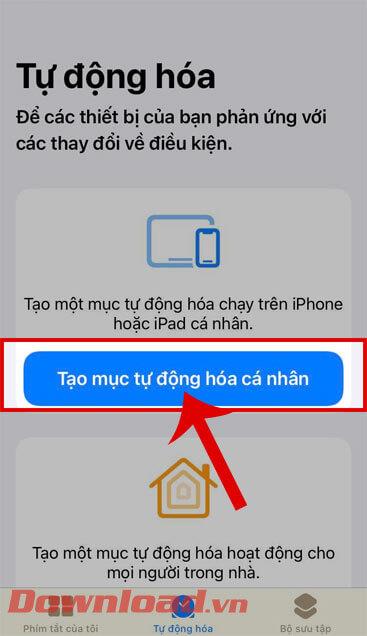
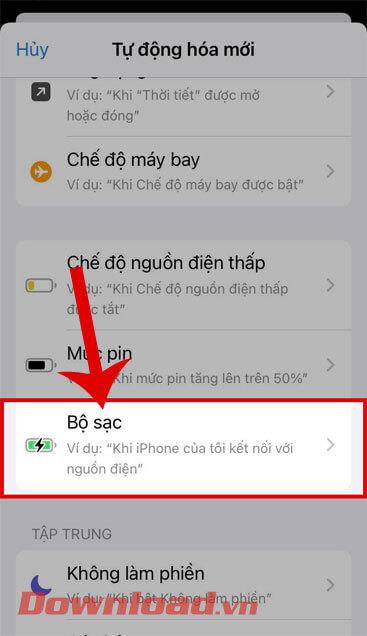
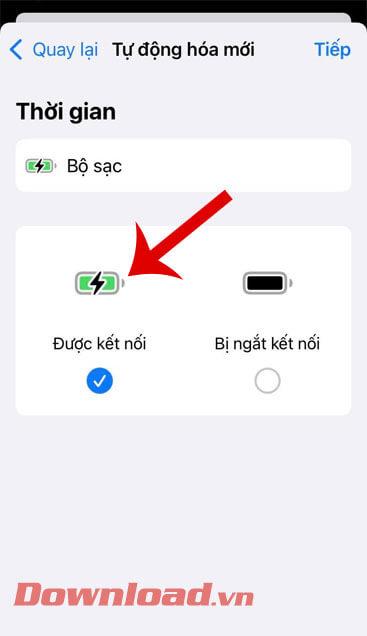
11. lépés: Ezután érintse meg a Feladat hozzáadása gombot.
12. lépés: Most keressen és válassza ki a Pika!Show alkalmazást , majd érintse meg a Következő gombot a képernyő jobb felső sarkában.
13. lépés: Ezután a „ Ne kérdezzen rá futás előtt ” ablak jelenik meg a képernyőn, kattintson a Ne kérdezzen gombra.
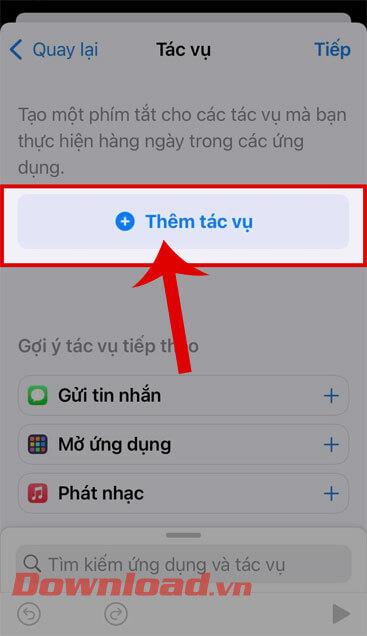
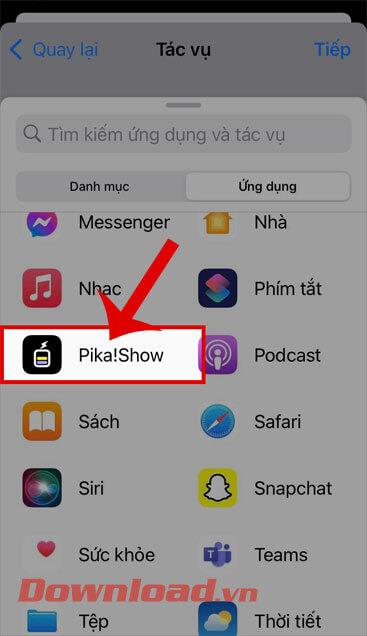
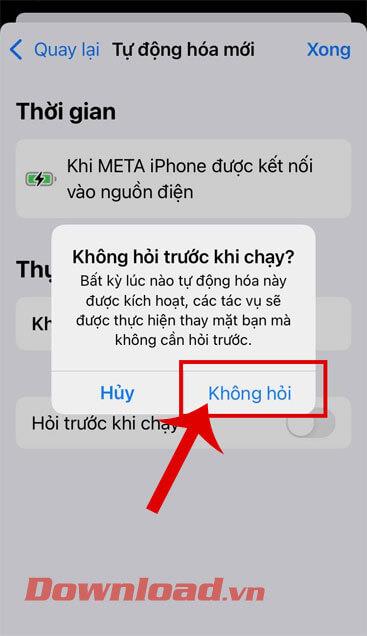
14. lépés: Végül, amikor a feladat sikeresen létrejött, próbálja meg csatlakoztatni a telefon akkumulátortöltőjét, és megjelenik a telefon akkumulátortöltési animációja a képernyőn.
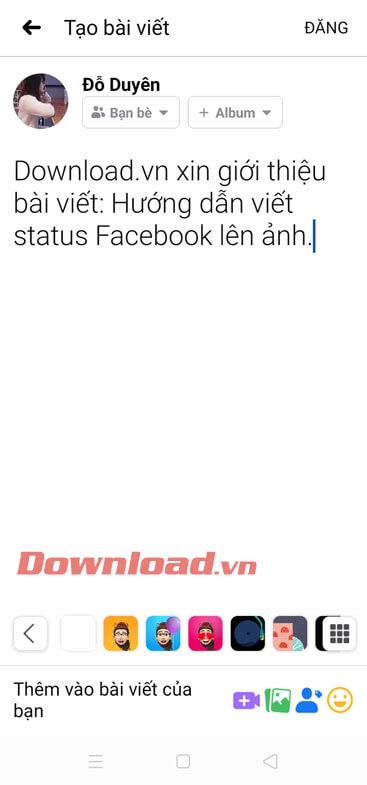
Sok sikert kívánok!
![Hogyan lehet élő közvetítést menteni a Twitch-en? [KIFEJEZETT] Hogyan lehet élő közvetítést menteni a Twitch-en? [KIFEJEZETT]](https://img2.luckytemplates.com/resources1/c42/image-1230-1001202641171.png)

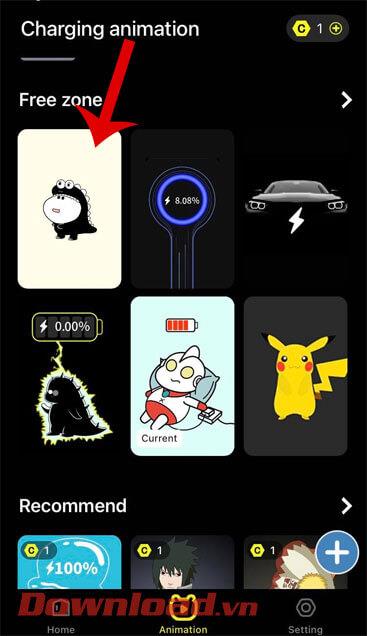

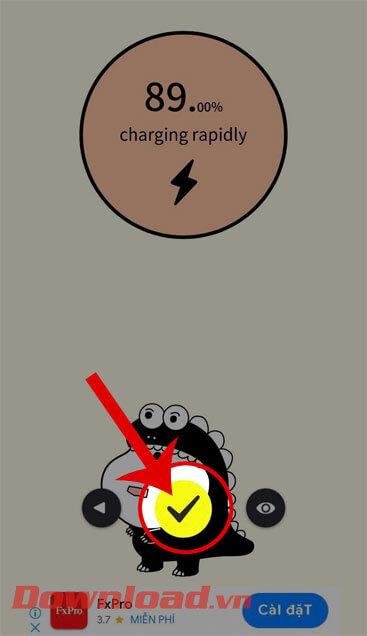
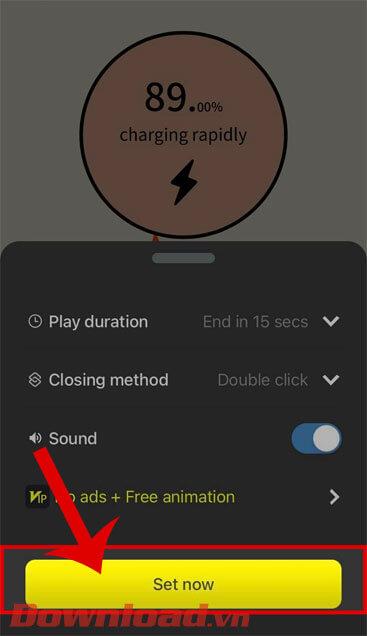
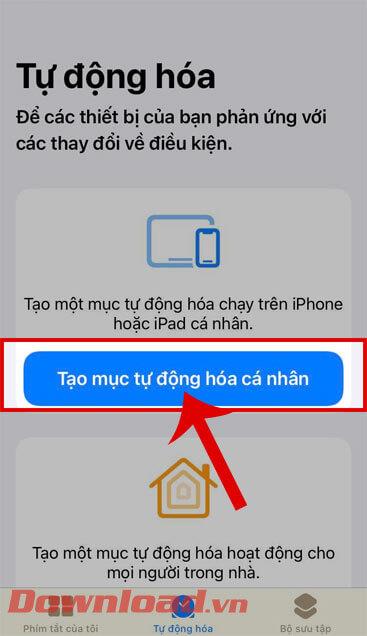
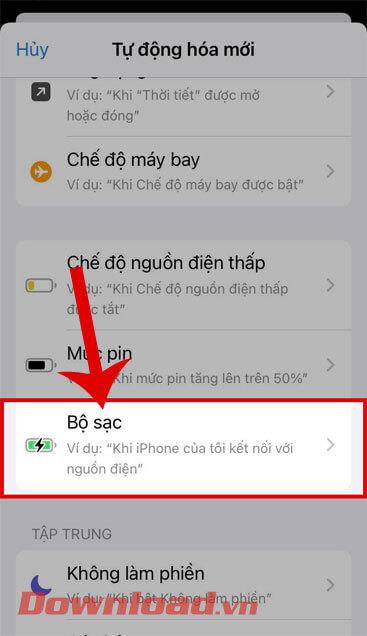
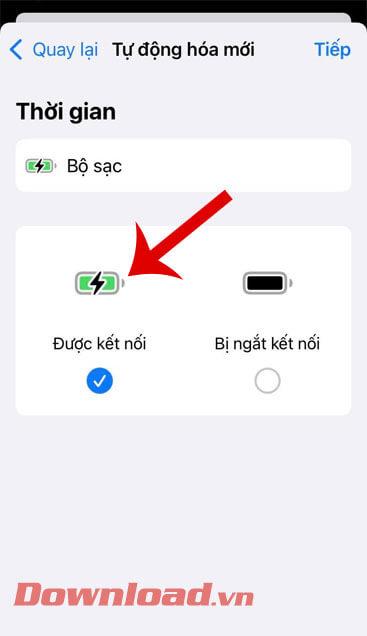
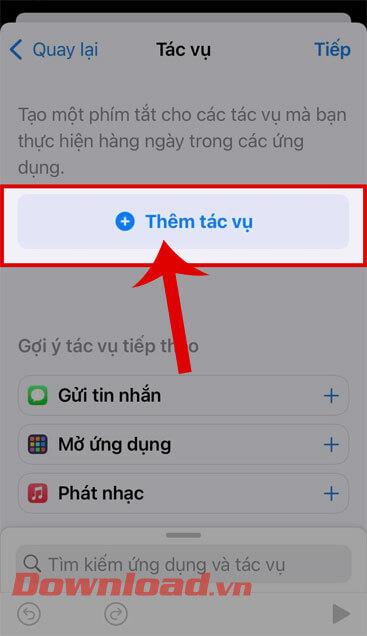
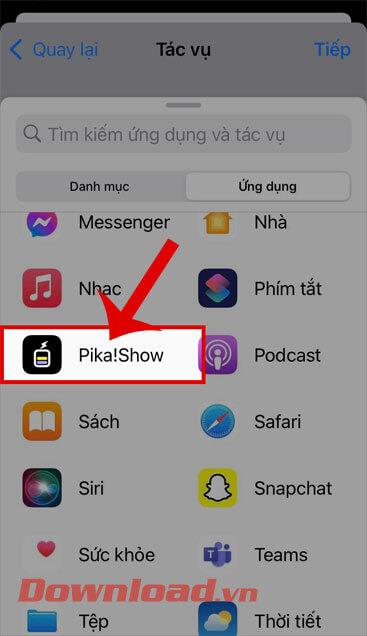
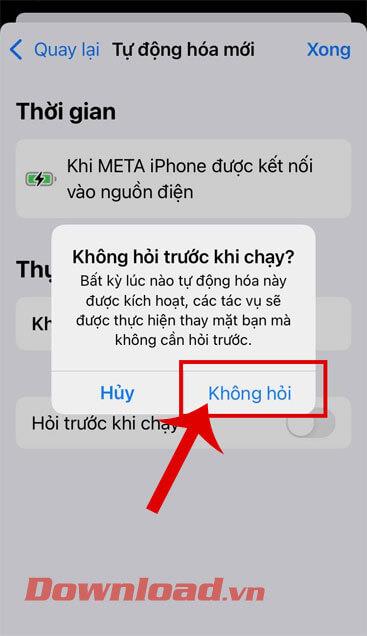
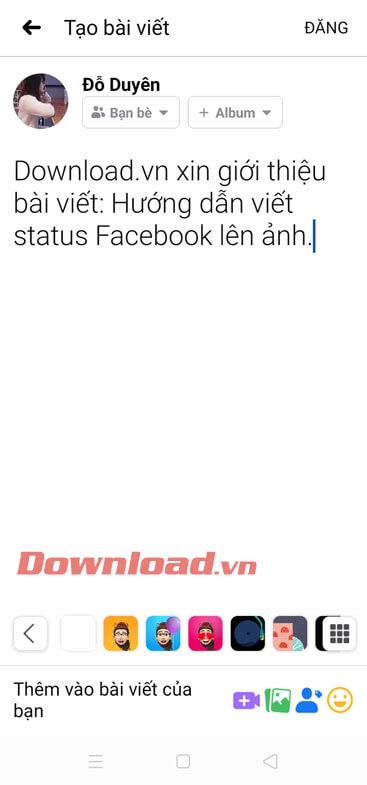


![[JAVÍTOTT] „A Windows előkészítése, ne kapcsolja ki a számítógépet” a Windows 10 rendszerben [JAVÍTOTT] „A Windows előkészítése, ne kapcsolja ki a számítógépet” a Windows 10 rendszerben](https://img2.luckytemplates.com/resources1/images2/image-6081-0408150858027.png)

![Rocket League Runtime Error javítása [lépésről lépésre] Rocket League Runtime Error javítása [lépésről lépésre]](https://img2.luckytemplates.com/resources1/images2/image-1783-0408150614929.png)



